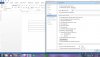You are using an out of date browser. It may not display this or other websites correctly.
You should upgrade or use an alternative browser.
You should upgrade or use an alternative browser.
Căn lề trong word 2013 (1 người xem)
- Thread starter YEN_THANH
- Ngày gửi
Người dùng đang xem chủ đề này
Đang trực tuyến: 1 (Thành viên: 0, Khách: 1)
vanle33
Thành viên gạo cội




- Tham gia
- 30/10/08
- Bài viết
- 5,975
- Được thích
- 4,014
- Giới tính
- Nam
Tôi cũng đang gặp vấn đề này trên Word 2016. Không như trong Word 2010 kích vào Show text boundaries thì chỉ hiện khung của trang bao toàn bộ văn bản.Mình căn lề kích và "Show text boundaries" nhưng nó không hiện khung mà nó hiện thành từng ròng trông hơi rối.
Giờ muốn nó hiện thành khung của cả trang giấy thì làm thế nào ah.
Cảm ơn!
Bạn đi chờ giải pháp cho vấn đề này vậy.
VetMini
Đang đi tìm hòn đá
- Tham gia
- 21/12/12
- Bài viết
- 17,867
- Được thích
- 24,791
- Nghề nghiệp
- Thầy bói bài ta
Word 2010 trở xuống định nghĩa "text boundary" theo tầm vực của page. 2013 trở đi định nghĩa theo tầm vực paragraph. Không có cách nào bảo nó định nghĩa khác vđi được.
Đọc thấy từ "cao nhơn" mất cảm tình.
Đọc thấy từ "cao nhơn" mất cảm tình.
be_09
Biên Hòa, Đồng Nai
- Tham gia
- 9/4/11
- Bài viết
- 9,972
- Được thích
- 9,884
- Nghề nghiệp
- Công chức
Thử cách này nhé.Mình căn lề kích và "Show text boundaries" nhưng nó không hiện khung mà nó hiện thành từng ròng trông hơi rối.
Giờ muốn nó hiện thành khung của cả trang giấy thì làm thế nào ah. Cao nhân nào biết xin chỉ giáo.
Cảm ơn!
Word 2013 > 2016, trong mục Show document content khi bạn chọn Show text boundaries nó sẽ hiển thị các đường chấm chấm xung quanh lề văn bản, cột và đoạn văn bản.
Có cách khác để thực hiện như Word 2003, nhưng khi mở 1 File Word mới trong Word 2013 bạn phải thao tác lại (tốt nhất là bạn sử dụng File mẫu làm sẳn) để khi cần thì copy File mẫu ra để làm việc, cách thực hiện nó như sau:
1/ Mở 1 File Word mới.
2/ Trên Ribbon vào Design > chọn Page Boders (cuối cùng bên phải), cửa sổ Boders and Shading hiện ra nhấn nút Options, cửa sổ Boders and Shading Options hiện ra.
3/ Trong cửa sổ Boders and Shading Options chọn Text ở mục Measure from rồi nhấn nút OK.
4/ Trở về cửa sổ Boders and Shading chọn nét đứt hoặc viền tùy ý rồi nhấn nút OK.
YEN_THANH
Thành viên mới

- Tham gia
- 8/4/08
- Bài viết
- 8
- Được thích
- 0
ThanksThử cách này nhé.
Word 2013 > 2016, trong mục Show document content khi bạn chọn Show text boundaries nó sẽ hiển thị các đường chấm chấm xung quanh lề văn bản, cột và đoạn văn bản.
Có cách khác để thực hiện như Word 2003, nhưng khi mở 1 File Word mới trong Word 2013 bạn phải thao tác lại (tốt nhất là bạn sử dụng File mẫu làm sẳn) để khi cần thì copy File mẫu ra để làm việc, cách thực hiện nó như sau:
1/ Mở 1 File Word mới.
2/ Trên Ribbon vào Design > chọn Page Boders (cuối cùng bên phải), cửa sổ Boders and Shading hiện ra nhấn nút Options, cửa sổ Boders and Shading Options hiện ra.
3/ Trong cửa sổ Boders and Shading Options chọn Text ở mục Measure from rồi nhấn nút OK.
4/ Trở về cửa sổ Boders and Shading chọn nét đứt hoặc viền tùy ý rồi nhấn nút OK.
vanle33
Thành viên gạo cội




- Tham gia
- 30/10/08
- Bài viết
- 5,975
- Được thích
- 4,014
- Giới tính
- Nam
Cách trên của bác là tạo khung viền trang và khi in ra là có khung viền vừa tạo a?Có cách khác để thực hiện như Word 2003, nhưng khi mở 1 File Word mới trong Word 2013 bạn phải thao tác lại (tốt nhất là bạn sử dụng File mẫu làm sẳn) để khi cần thì copy File mẫu ra để làm việc, cách thực hiện nó như sau:
1/ Mở 1 File Word mới.
2/ Trên Ribbon vào Design > chọn Page Boders (cuối cùng bên phải), cửa sổ Boders and Shading hiện ra nhấn nút Options, cửa sổ Boders and Shading Options hiện ra.
3/ Trong cửa sổ Boders and Shading Options chọn Text ở mục Measure from rồi nhấn nút OK.
4/ Trở về cửa sổ Boders and Shading chọn nét đứt hoặc viền tùy ý rồi nhấn nút OK.
Theo em hiểu thì bạn yenthanh muốn tạo viền để giới hạn vùng soạn thảo văn bản và in ra không có viền này. Và em cũng muốn như vậy.
Cách của bác sẽ tạo ra đường viền bao khung tất cả dữ liệu, in ra sẽ có khung đường viền này. E đã thử.Có cách khác để thực hiện như Word 2003, nhưng khi mở 1 File Word mới trong Word 2013 bạn phải thao tác lại (tốt nhất là bạn sử dụng File mẫu làm sẳn) để khi cần thì copy File mẫu ra để làm việc, cách thực hiện nó như sau:
1/ Mở 1 File Word mới.
2/ Trên Ribbon vào Design > chọn Page Boders (cuối cùng bên phải), cửa sổ Boders and Shading hiện ra nhấn nút Options, cửa sổ Boders and Shading Options hiện ra.
3/ Trong cửa sổ Boders and Shading Options chọn Text ở mục Measure from rồi nhấn nút OK.
4/ Trở về cửa sổ Boders and Shading chọn nét đứt hoặc viền tùy ý rồi nhấn nút OK.
Còn ban yenthanh và em muốn hiển thị viền bao quanh vùng dữ liệu khi soạn thảo văn bản và in ra không có viền này.
be_09
Biên Hòa, Đồng Nai
- Tham gia
- 9/4/11
- Bài viết
- 9,972
- Được thích
- 9,884
- Nghề nghiệp
- Công chức
Thao tác như ở bài 4 tôi không có máy in nên không biết được khi in ra là có khung viền vừa tạo.Cách trên của bác là tạo khung viền trang và khi in ra là có khung viền vừa tạo a?
Theo em hiểu thì bạn yenthanh muốn tạo viền để giới hạn vùng soạn thảo văn bản và in ra không có viền này. Và em cũng muốn như vậy.
Cách của bác sẽ tạo ra đường viền bao khung tất cả dữ liệu, in ra sẽ có khung đường viền này. E đã thử.
Còn ban yenthanh và em muốn hiển thị viền bao quanh vùng dữ liệu khi soạn thảo văn bản và in ra không có viền này.
Bài trên tôi cũng nêu rõ trong Word 2013 > 2016, khi bạn chọn Show text boundaries nó sẽ hiển thị các đường chấm chấm xung quanh lề văn bản, cột và đoạn văn bản, vì vậy không thể tạo khung như Word 2003 > 2010.
Chỉ còn cách khác là thể hiện dấu ở 4 góc của khung ở mỗi trang bằng cách check chọn vào mục Show Crop Marks.
YEN_THANH
Thành viên mới

- Tham gia
- 8/4/08
- Bài viết
- 8
- Được thích
- 0
Lần chỉnh sửa cuối:
vanle33
Thành viên gạo cội




- Tham gia
- 30/10/08
- Bài viết
- 5,975
- Được thích
- 4,014
- Giới tính
- Nam
+) Cái Normal.dotm có thể ẩn chứa sâu bên trong 1 con virut hay 1 mã độc hay 1 gì đó gây hại cho phần mềm, máy tính.
+) Chắc chỉ có file tạo mới sau khi thêm file Normal.dotm thì mới có Text boundaries phải không bạn?
YEN_THANH
Thành viên mới

- Tham gia
- 8/4/08
- Bài viết
- 8
- Được thích
- 0
Bác lại đa nghi quá+) Cái Normal.dotm có thể ẩn chứa sâu bên trong 1 con virut hay 1 mã độc hay 1 gì đó gây hại cho phần mềm, máy tính.
+) Chắc chỉ có file tạo mới sau khi thêm file Normal.dotm thì mới có Text boundaries phải không bạn?
Cứ làm theo hướng dẫn là OK!
Có những người không thích tải và cài bậy bạ.Bác lại đa nghi quá
Tôi thì làm như sau. Ai làm được hay không nhớ hồi âm nhé.
1. Mở notepad -> gõ
Mã:
Sub hichic()
ActiveDocument.SetCompatibilityMode wdWord2010
End Sub2. Mở Word với blank document -> nhấn tổ hợp Alt + F11 -> click dấu + cạnh Normal để mở -> click + cạnh Microsoft Word Objects -> đúp chuột vào ThisDocument -> dán nội dung sau
Mã:
Private Sub Document_New()
hichic
End Sub
Private Sub Document_Open()
hichic
End Sub-> menu File -> Import File -> duyệt tới và chọn szablon.bas -> đóng cửa sổ VBE -> File -> Options -> Advanced -> chọn "Show text boundaries" -> lưu lại tập tin dưới tên bất kỳ -> đóng Word -> xóa szablon.bas để khỏi rác rưởi.
Mở lại Word và làm việc.
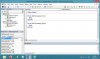
Bài viết mới nhất
Cách tính ngày chay Âm lịch đạo Cao Đài
(4 người xem)
- Trả lời
- 5
- Đọc
- 175
- Trả lời
- 1
- Đọc
- 47
- Trả lời
- 15
- Đọc
- 265
- Trả lời
- 11
- Đọc
- 287
- Trả lời
- 4
- Đọc
- 100
- Trả lời
- 2
- Đọc
- 59
Quên mật khẩu khóa protect
(2 người xem)
- Trả lời
- 23
- Đọc
- 2K
- Trả lời
- 18
- Đọc
- 6K
- Đã giải quyết
- Trả lời
- 57
- Đọc
- 29K
- Trả lời
- 10
- Đọc
- 320
- Trả lời
- 9
- Đọc
- 353
- Trả lời
- 7
- Đọc
- 560
- Question
- Trả lời
- 18
- Đọc
- 4K
- Trả lời
- 7
- Đọc
- 242
- Trả lời
- 1
- Đọc
- 234
- Question
- Trả lời
- 585
- Đọc
- 86K
Thành viên có số lượng bài viết cao nhất tháng
- Phan Thế Hiệp 14
- ptm0412 13
- sangdennh 7
- Cúc Hr 7
- DeTong 6
- oiquetoi 6
- AnhThu-1976 6
- dungpham01 5
- thanthanhan 4
- 2013myvietnam 4
- thanhphongtslocphat 4
- SA_DQ 4
- Duy Tùng 9x 3
- kiemkhach2 3
- lamvankhoat1 3
- huuthang_bd 2
- zonmaomao 2
- huhumalu 2
- Momominh 2
- chothadiem 2
Thành viên có điểm tương tác cao nhất tháng
- Phan Thế Hiệp 37
- ptm0412 27
- thanthanhan 8
- Cúc Hr 6
- 2013myvietnam 5
- dungpham01 5
- HUONGHCKT 4
- hoangtuaotrang_hp_vn 4
- DeTong 4
- SA_DQ 4
- LOGANWover 3
- AnhThu-1976 3
- huuthang_bd 2
- huhumalu 2
- PhanTuHuong 2
- 87kilua 1
- Duy Tùng 9x 1
- HeSanbi 1
- lamvankhoat1 1